Hogyan készítsünk egy avatart a GIMP (a film avatar)
Nyitott minden olyan portré.

Most két példányban a háttér réteget és együttműködik a másolatot.
Az első lépés az lesz, hogy állítsa az orr és a szemek. Használja a Filter / Distortion / Interactive iiskazhenie.
Válassza ki a „Move”, és módosítsa az értéket a 30 (tartomány deformáció) és a deformáció mértéke 0,3.
Ugyanez szűrő állítsa az orr, tartsuk lenyomva a bal egérgombot, az orr és ez, mint hasonló az íj a film Avatar. Kattintson az OK gombra.
Most meg kell növelni a szemet, hajrá ismét Filter / Distortion / Interactive iiskazhenie, de úgy dönt, hogy nem a „Move” és „növelni”, az érték 20 (a deformáció sugár) és a deformáció mértéke 0,3, és növeli a szem, ha nem sikerül akkor ott van a „reset” gombot. Ha kész, kattintson az OK gombra.
Most megy a Color / Színező válassza ki a kívánt színt, én választottam egy hang 213, a telítettség és 100. Kattintson az OK gombra. Sinia teljes képet, de dolgozunk egy példányt.
Ezután jobb klikk a réteg és válassza a Másolás hozzá egy maszkot sloyacherny szín (teljes átláthatóság). Kiválasztása előtér színe és festeni a fehér, ahol meg kell, ha meg akarjuk díszíteni a szemet, hogy nagy lesz, mint mi. A festék a tanuló fekete maszk, akkor van egy tanítványa szülőhazájában színek, de ne vigyük túlzásba! És akkor vissza az egész szemet a normál méretű. Fehérje szemünk kék, egyszerűen könnyített a szerszám „ülepítő”.


Készítsen fekete maszkot, és festék fehér elülső terv, ez lesz zöld. Aztán csináltam magamnak szempillák és ujj bekent őket úgy, hogy nézett ki, mint az igazi, akkor lehet, hogy a szempillák egy másik utat. Aztán találunk az interneten egy képet tetoválás.

Nyissa meg ezt a képet, mint egy réteget. A vegyes réteg válassza Blackout, és látni fogjuk, fehér alapon a tetoválás, és hogy az átláthatóság 20 százalékos, mozgassa a tetoválás az arcán, és lök, hogy hová szeretné a homlok, arc. És egy radír, hogy törli a felesleges haj, a szem ... Rétegek egyesítése.

Tehát kész.
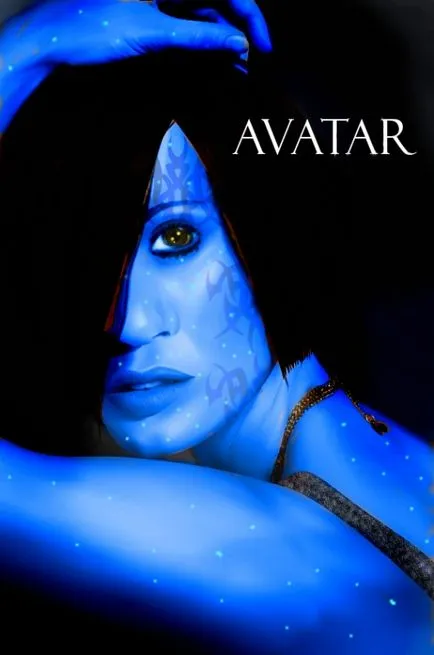
Mi soha nem látja a munka ..) Bár most, hogy hol van a számítógépen tárolt)) lök az interneten valahol, majd az arra való utalás ..)